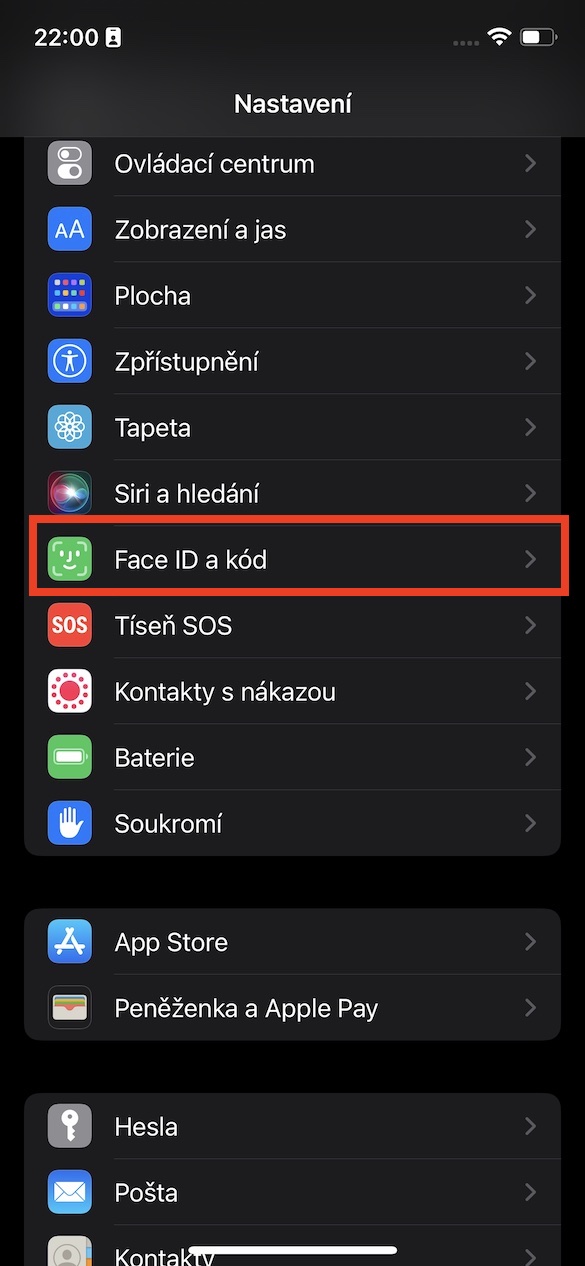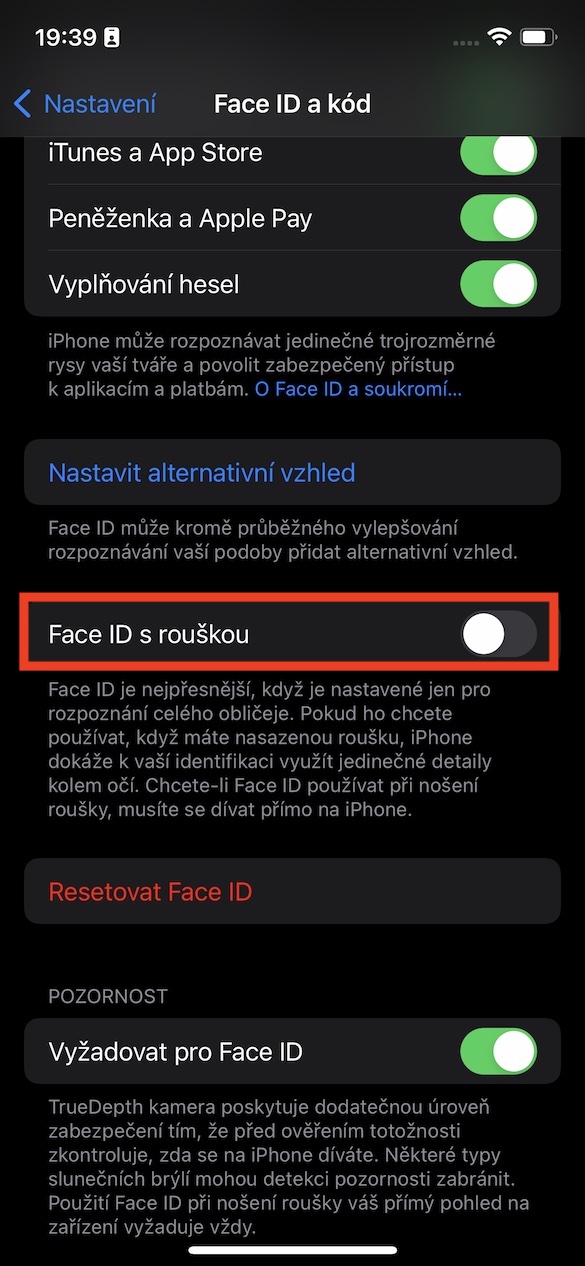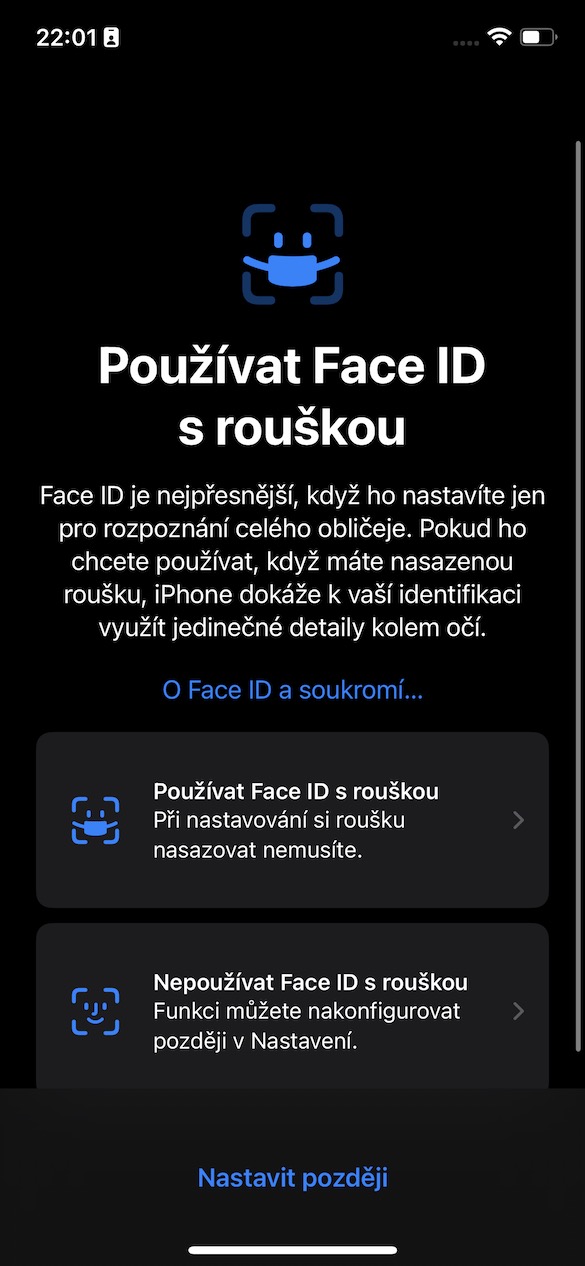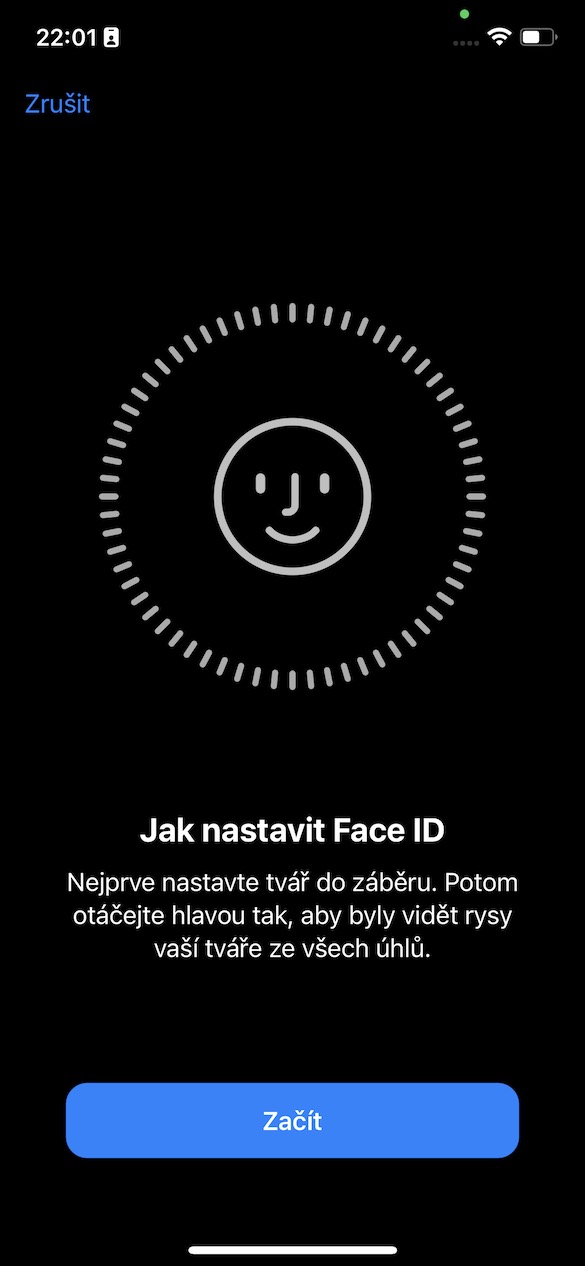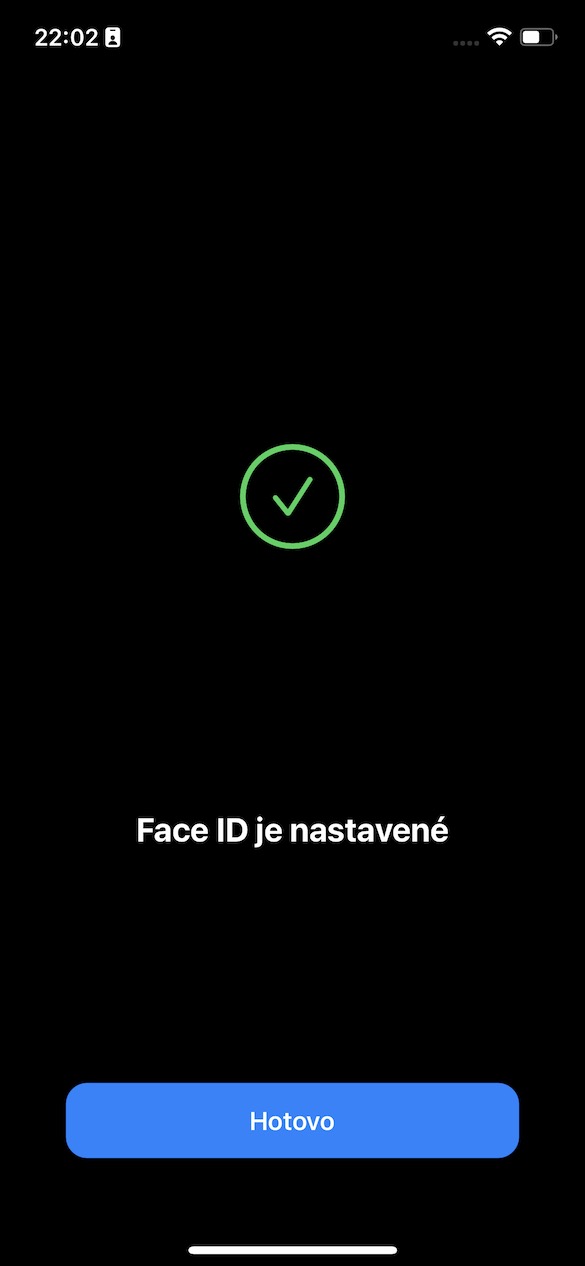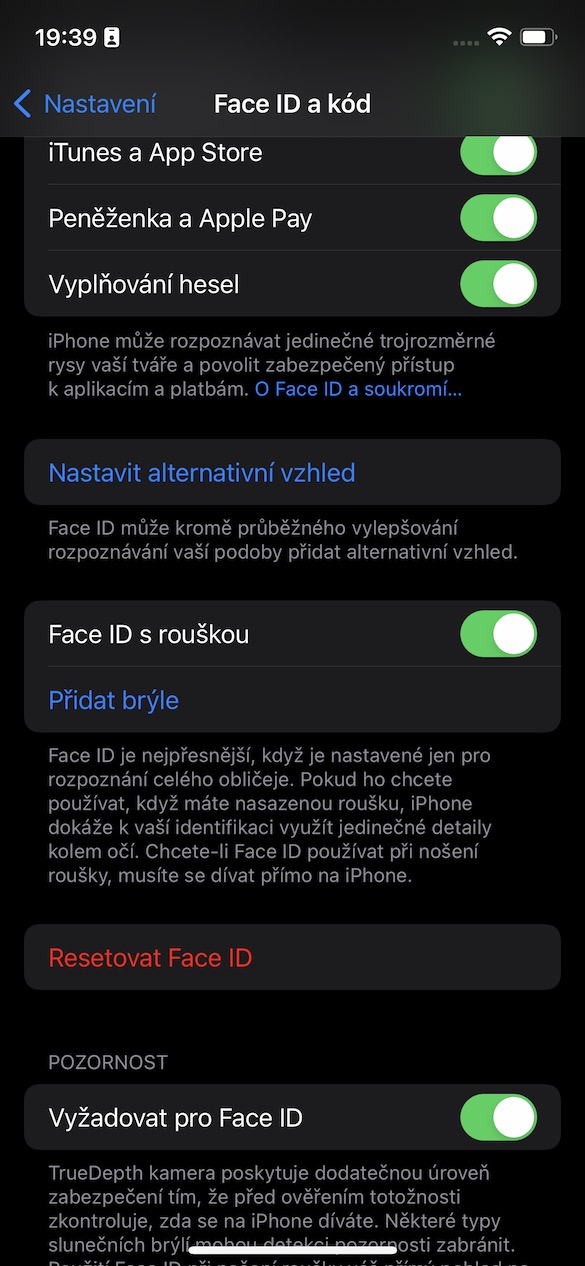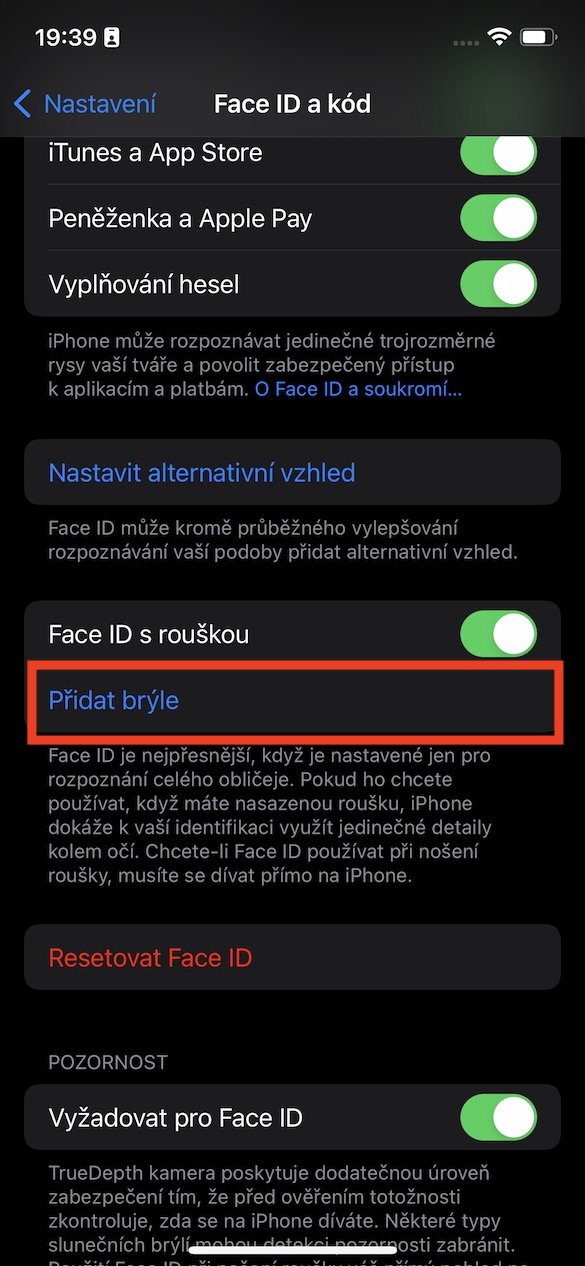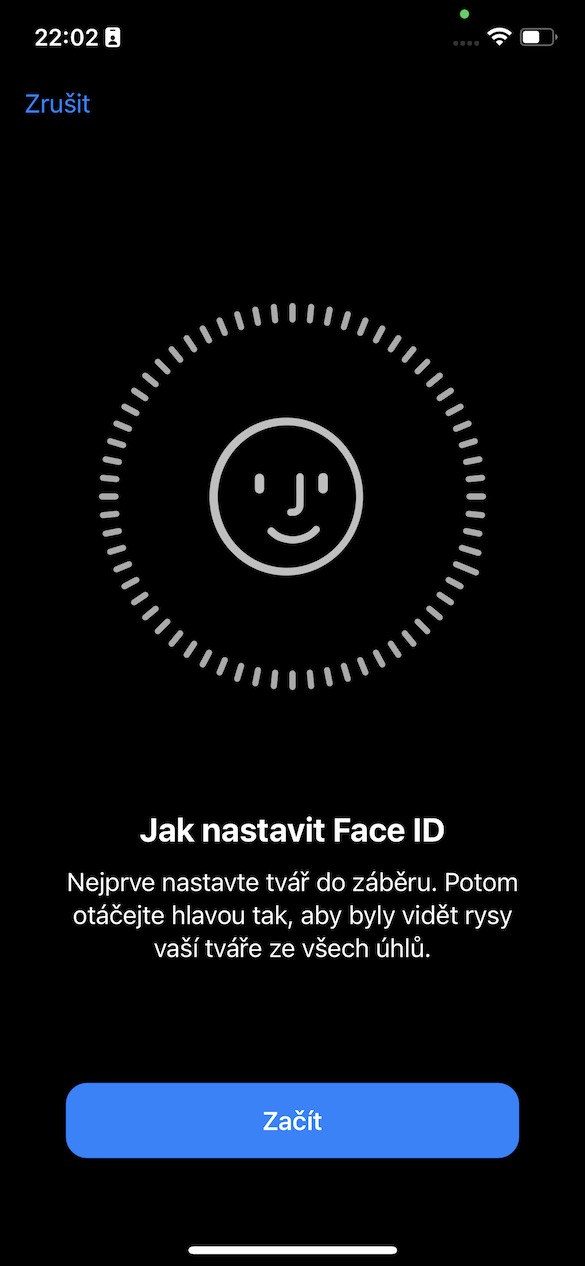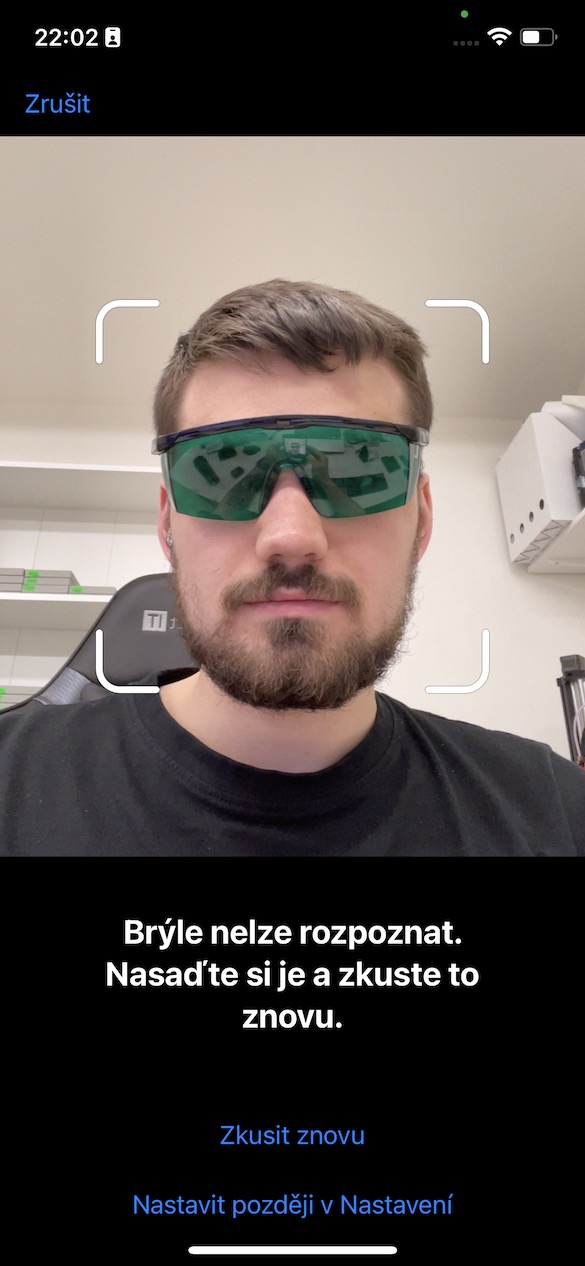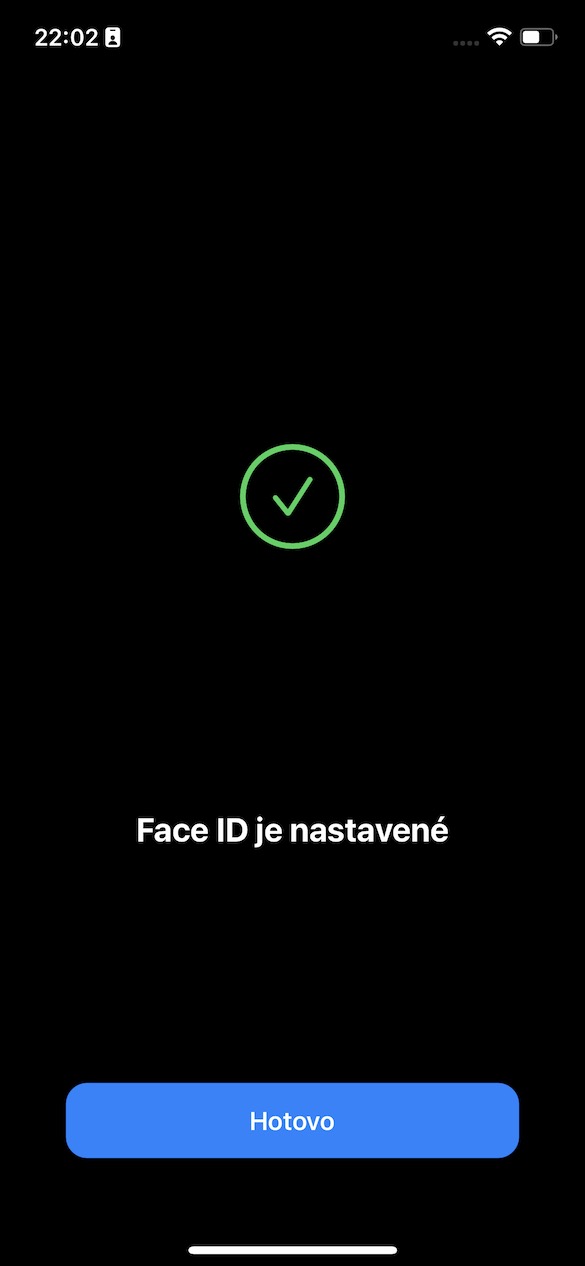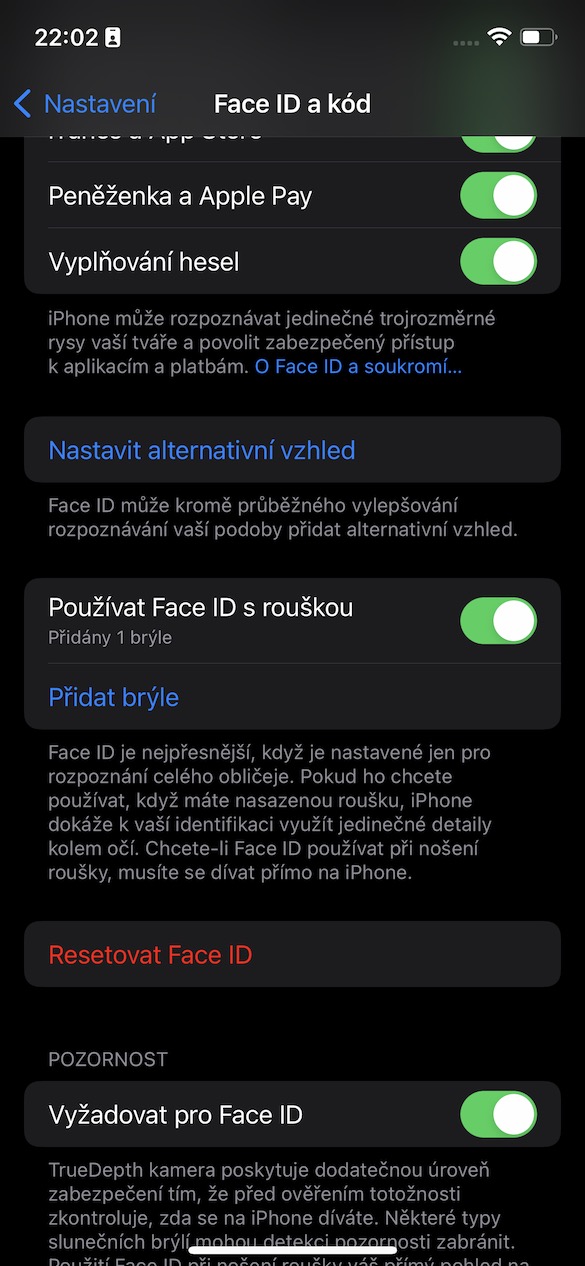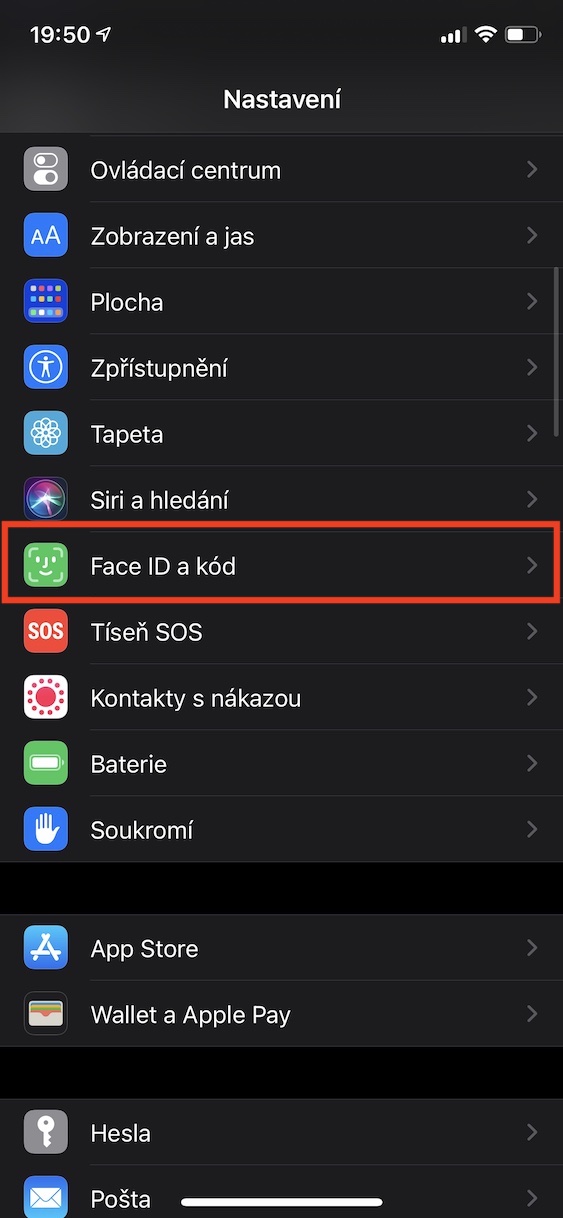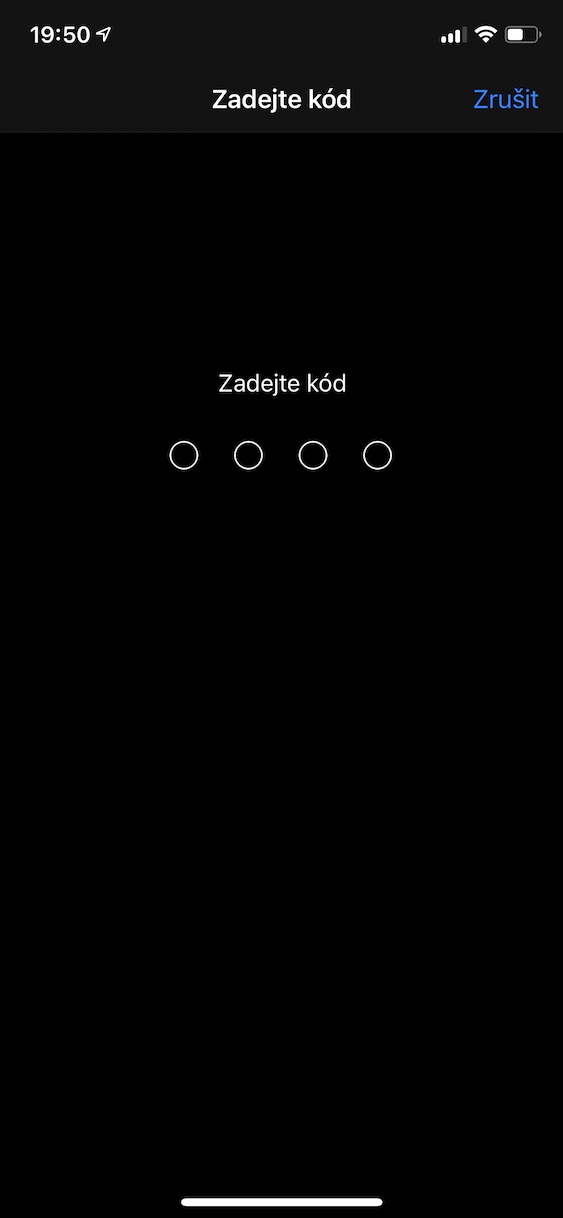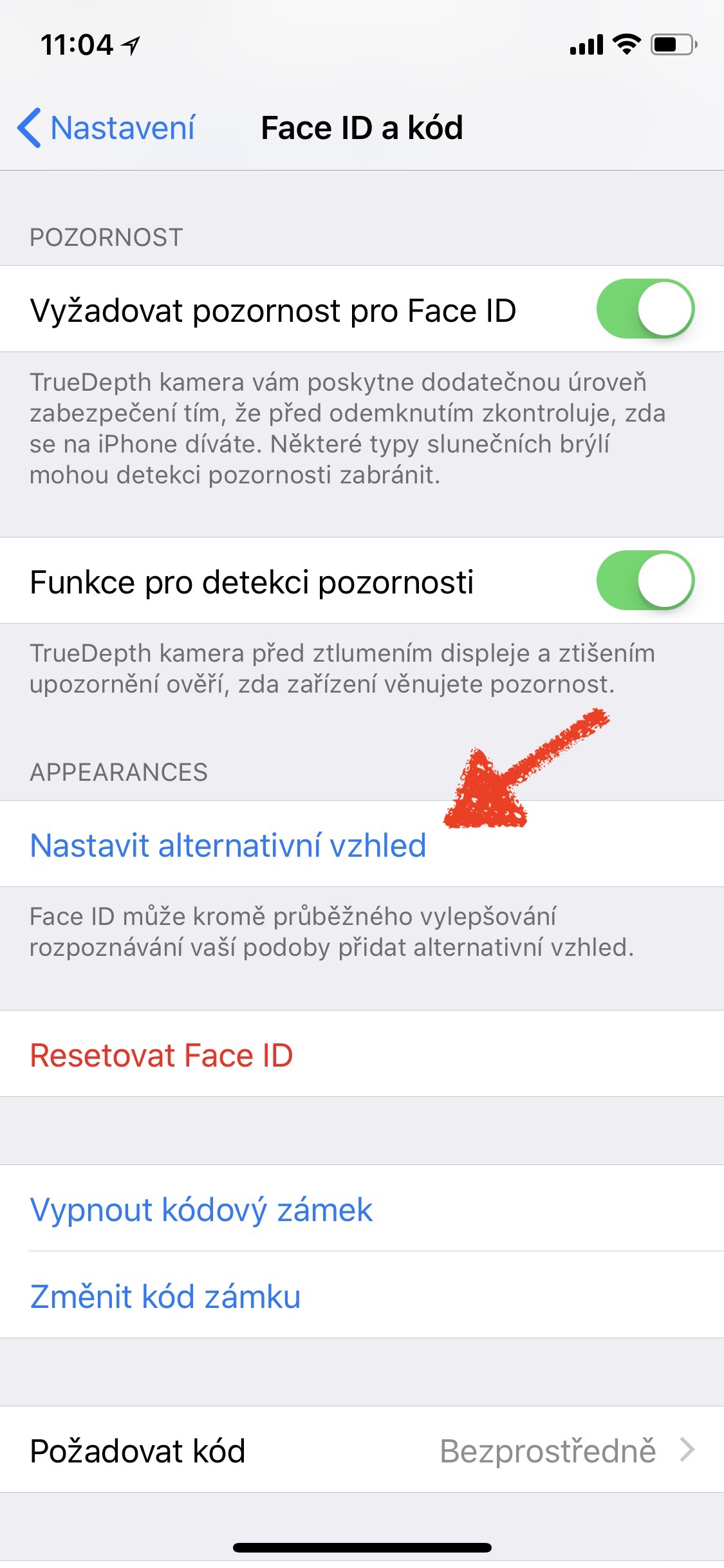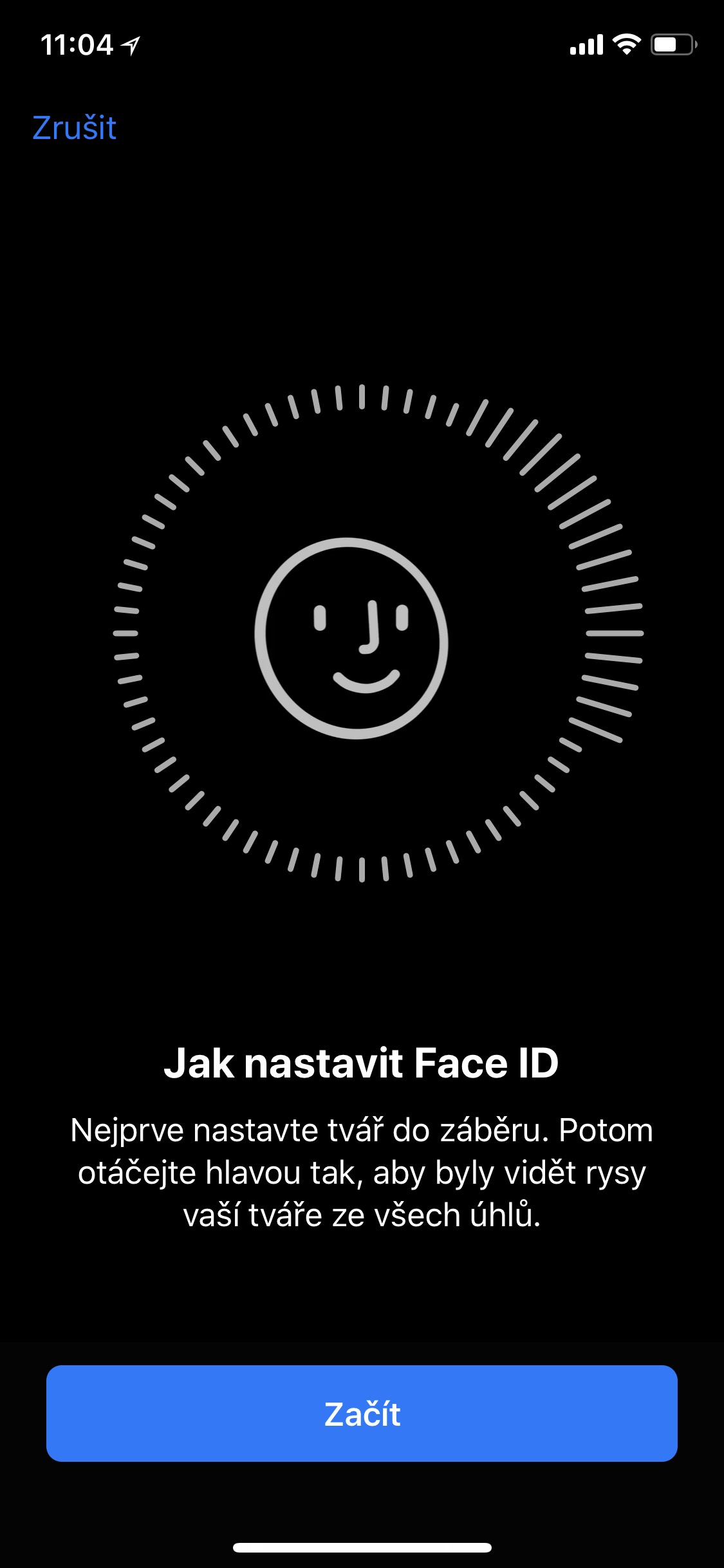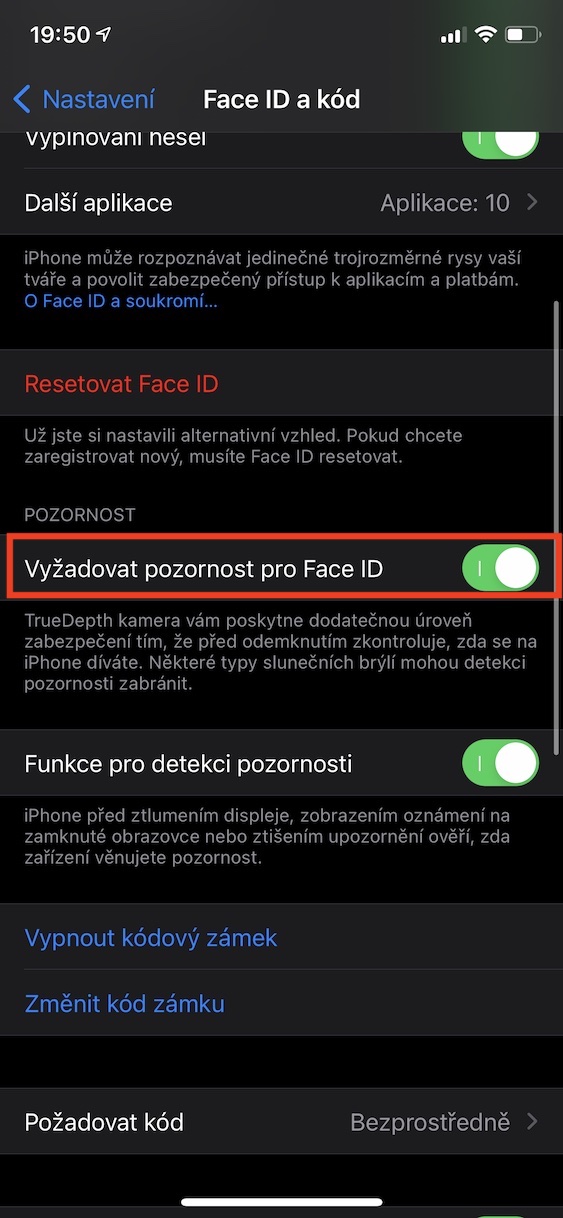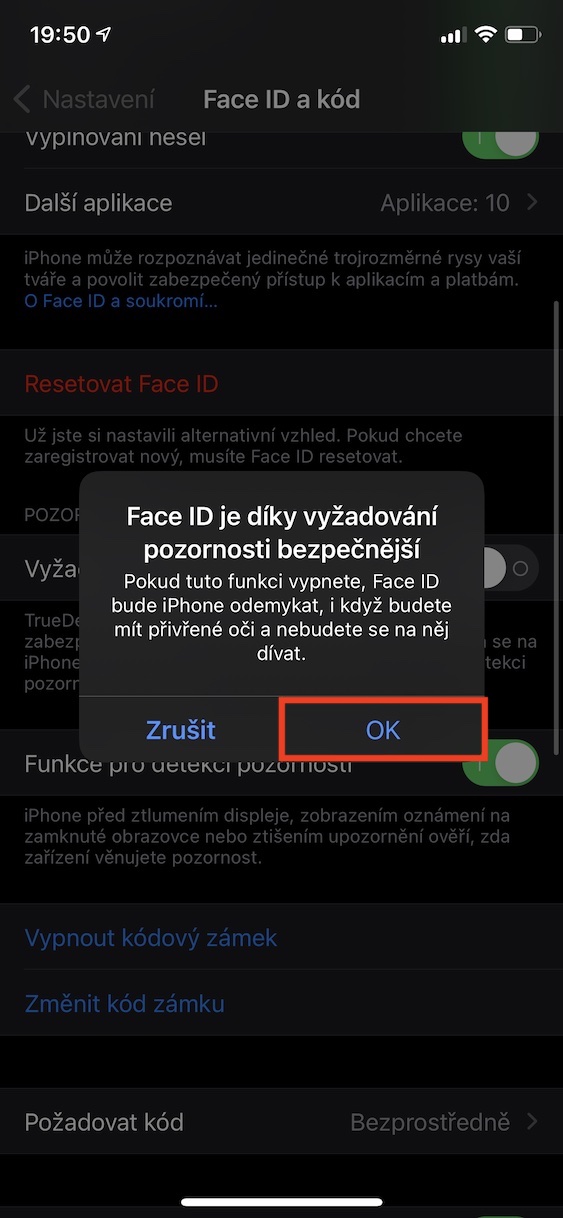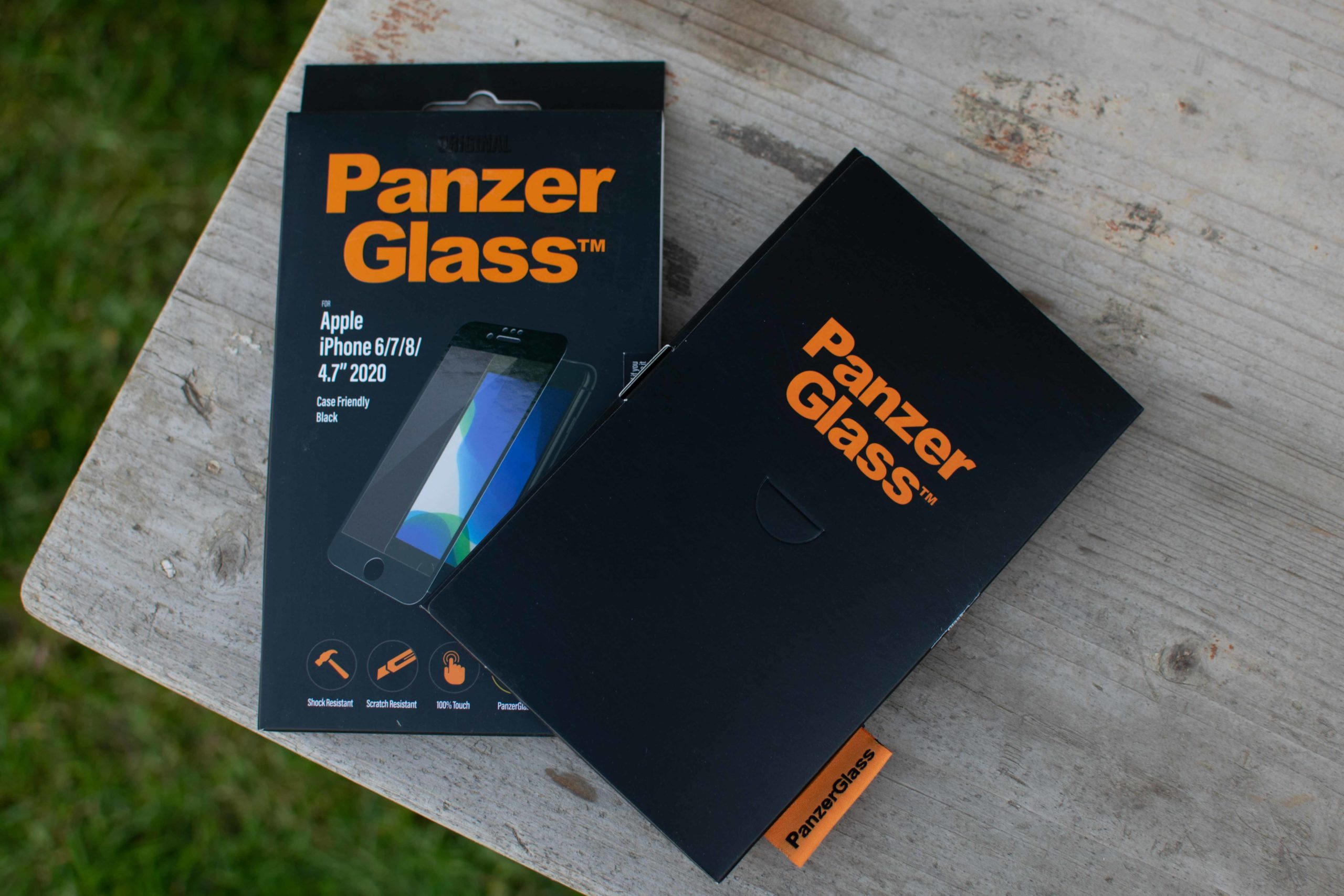Všechny iPhony od roku 2017, vyjma modelů s označením SE, disponují biometrickou ochranou Face ID. Vůbec poprvé se tato technologie objevila společně s revolučním iPhonem X, který určil, jak budou v následujících několika letech vypadat jablečné telefony. Co se Face ID týče, tak to za dobu téměř pěti let samozřejmě ušlo dlouhou cestu. U novějších modelů můžete především pozorovat výrazné zrychlení, což rozhodně potěší každého uživatele. Pokud byste tedy vedle nejnovějšího iPhonu 13 položili starý iPhone X, tak rozhodně můžete rozdíly v rychlosti odemykání zpozorovat. Naštěstí ale existují postupy, pomocí kterých můžete Face ID zrychlit, a to jak na starších modelech, tak i na těch novějších. Pojďme se tedy společně podívat na 5 tipů pro zrychlení Face ID.
Mohlo by vás zajímat

Odemykání s rouškou
S příchodem iOS 15.4 se Face ID dočkalo nové funkce, díky které jsme konečně schopni odemykat iPhone i s nasazenou rouškou. To znamená, že pokud máte roušku nebo respirátor nasazený, tak už není nutné jej sundávat, popřípadě využívat kódový zámek. Pokud funkci aktivujete a iPhone rozpozná, že máte nasazenou roušku, tak využije k identifikaci detailní sken okolí očí. Tato forma identifikace však není aplikována pouze s nasazenou rouškou, ale v pokaždé, když máte čímkoliv zakrytou spodní část obličeje. Chcete-li tedy zajistit, aby se iPhone odemkl i v případě, že vám nebude vidět spodní část obličeje, čímž zajistíte rychlejší odemčení, tak přejděte do Nastavení → Face ID a kód, kde se autorizuje a níže aktivujte Face ID s rouškou. Následně projděte průvodcem a je hotovo. Tato funkce je k dispozici jen na iPhone 12 a novější.
Nastavení brýlí
Na předchozí stránce jsme si společně řekli více o funkci, díky které můžete iPhone odemknout v případě, že máte zakrytou spodní část obličeje. V případě, že aktivaci Face ID s rouškou provedete, tak se následně zobrazí ještě další možnost, a to Přidat brýle. Pokud na ni klepnete, tak můžete provést sken obličeje s nasazenými brýlemi. V případě, že jej provedete, tak iPhone bude vědět, že brýle nosíte a bude s nimi při odemykání počítat, takže dojde ke zrychlení procesu. Tento sken můžete provést se všemi brýlemi, které nosíte. Apple uvádí, že nelze v tomto případě využít sluneční brýle, osobně se mi je ale podařilo na druhý pokus přidat. Nosíte-li brýle, tak rozhodně tuto funkci, která se nachází v Nastavení → Face ID a kód po aktivaci Face ID s rouškou, aktivujte. I v tomto případě ale platí, že je k dispozici jen pro iPhone 12 a novější.
Alternativní vzhled
V případě, že jste někdy v minulosti vlastnili iPhone s Touch ID, tak si možná pamatujete, že jste si mohli uložit až pět otisků prstů, pomocí kterých bylo možné provést autorizaci. U novějších iPhonů s Face ID tohle ale možné není – oficiálně může iPhone odemknout pouze jeden člověk. K dispozici je však funkce pro přidání alternativního vzhledu, kterou uživatelé využívají k tomu, aby poskytli do iPhonu přístup také nějaké druhé osobě, třeba partnerovi. Pravdou ale je, že tato funkce slouží k přidání alternativního vzhledu vaší tváře, nikoliv tváře jiného člověka. To mohou využít například ženy, kdy si mohou nastavit jeden záznam Face ID bez make-upu a druhý s ním. Pokud tedy během dne nějak výrazněji měníte svou podobu, tak si rozhodně alternativní vzhled nastavte, jelikož tak Face ID znatelně zrychlíte. Pro vytvoření alternativního vzhledu přejděte do Nastavení → Face ID a kód, kde se následně autorizujte, a poté klepněte na Nastavit alternativní vzhled.
Detekce vyžadování pozornosti
Face ID má ve výchozím nastavení aktivní jednu bezpečnostní funkci, která zajišťuje, že se bez vašeho vědomí nikomu nepodaří iPhone odemknout. Tato funkce nese název Detekce vyžadování pozornosti a konkrétně při autorizaci sleduje, zdali jste „živí“. Přesněji kontroluje například pohyb očí a hlavně to, zdali se na iPhone při odemykání díváte. Díky tomu vám nikdo nebude schopný iPhone odemknout například ve spánku, popřípadě pokud se budete dívat někam jinam. Detekce vyžadování pozornosti je tedy bezpečností krok, který je nutné před odemčením provést, což může způsobit zpomalení Face ID. Pokud jste ochotni vyměnit zvýšenou bezpečnost za rychlost, tak můžete provést deaktivaci této funkce. Stačí přejít do Nastavení → Face ID a kód, následně se autorizujte a pomocí přepínače deaktivujte funkci Vyžadovat pozornost pro Face ID. V dialogovém okně pak deaktivaci potvrďte klepnutím na OK.
Kontrola ochranného skla
Funkčnost Face ID zaručuje TrueDepth přední kamera, společně s projektorem neviditelných teček a dalšími součástmi. Všechny části Face ID jsou ukryté v horní části obrazovky, a to konkrétně ve výřezu. Aby bylo možné vaše zařízení odemknout, tak je samozřejmě nutné, aby měly všechny součásti ničím nerušený výhled. Problém může nastat například tehdy, pokud máte prasklý displej s prasklinou skrze výřez, popřípadě pokud máte ochranné sklo, které je taktéž v těchto místech prasklé, popřípadě pokud se zde pod ním nachází nečistoty či vzduchová bublina. Všechno tohle může Face ID negativně ovlivnit a může dojít k tomu, že bude rozpoznávání probíhat delší dobu, popřípadě vás zařízení nemusí vůbec poznat. Máte-li problém s rychlostí Face ID, tak si určitě horní část iPhonu, kde se nachází výřez, zkontrolujte.